Ableton Live 11 Suite Mac破解版是Mac平台上用于创建和录制音乐的音乐制作软件,其插件和固件会大大增加CPU的负荷,那么如何降低Ableton Live Suite的CPU负载?具体操作方法如下:
优化 Live 的音频和 CPU 首选项
- 降低采样率
打开 Live 的首选项 → 音频。较低的采样率有助于降低 CPU 使用率。尝试将其设置为 44100 或 48000 Hz 的值。理想情况下,您应该在开始新项目之前选择正确的设置,而不是在处理现有项目时更改它。

- 增加缓冲区大小
理想情况下为 2 的幂值,例如 128、256、512 或 1024。请记住,较大的缓冲区大小会导致较高的延迟。

- 禁用未使用的输入和输出
打开“输入配置”和“输出配置”。您还可以禁用同一立体声输入的单声道输入对,反之亦然,具体取决于使用的是哪个。
优化 CPU 密集型设备
按照以下建议优化设备和插件的 CPU 处理:
- 波表
使用 Wavetable 时管理 CPU 负载。
- 回声
使用 Echo 时管理 CPU 负载。
- 冻结或重新采样包含 CPU 密集型设备的曲目
冻结轨道会创建音频的临时渲染,然后停用所有设备。右键单击曲目并选择“冻结曲目”。如果要将轨道展平为音频,请再次右键单击并选择“展平”。
重新采样曲目将其作为音频记录到另一个曲目。然后您可以停用设备或删除原始曲目。
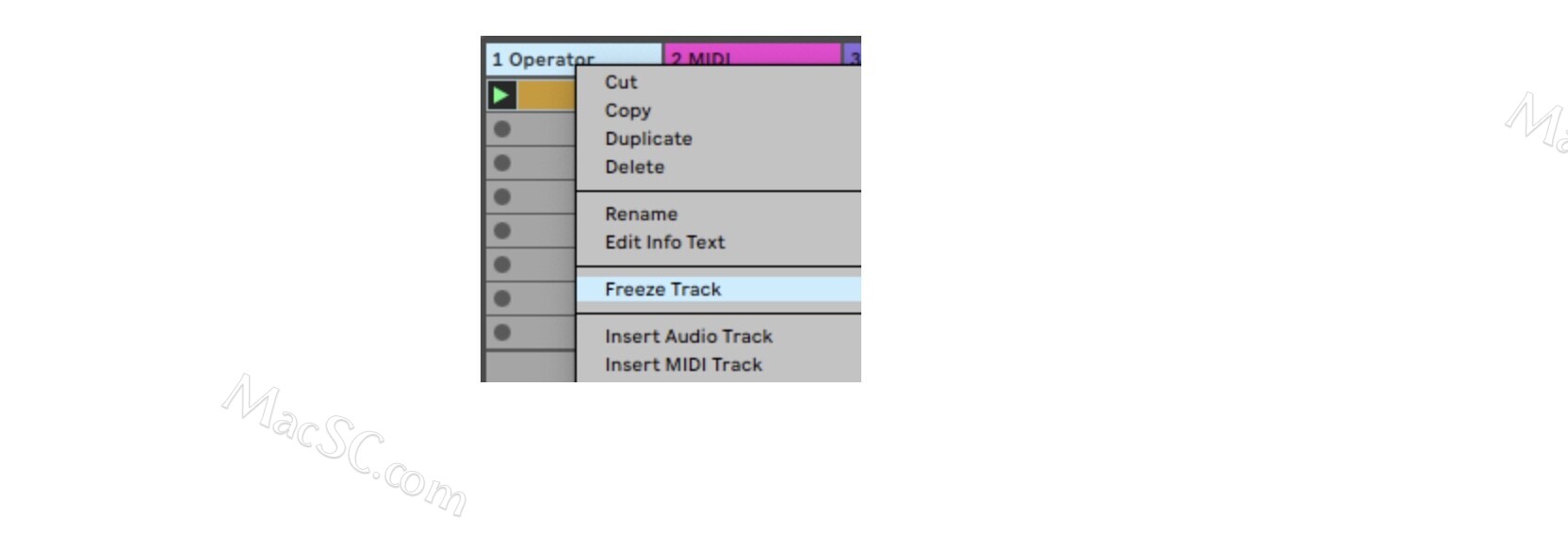
- 将 CPU 密集型效果放入返回轨道
这允许您处理多个具有相同效果的曲目。
- 减少复音
减少设备、插件和多重采样乐器的复音。当前使用的声音越少,使用的 CPU 就越少。
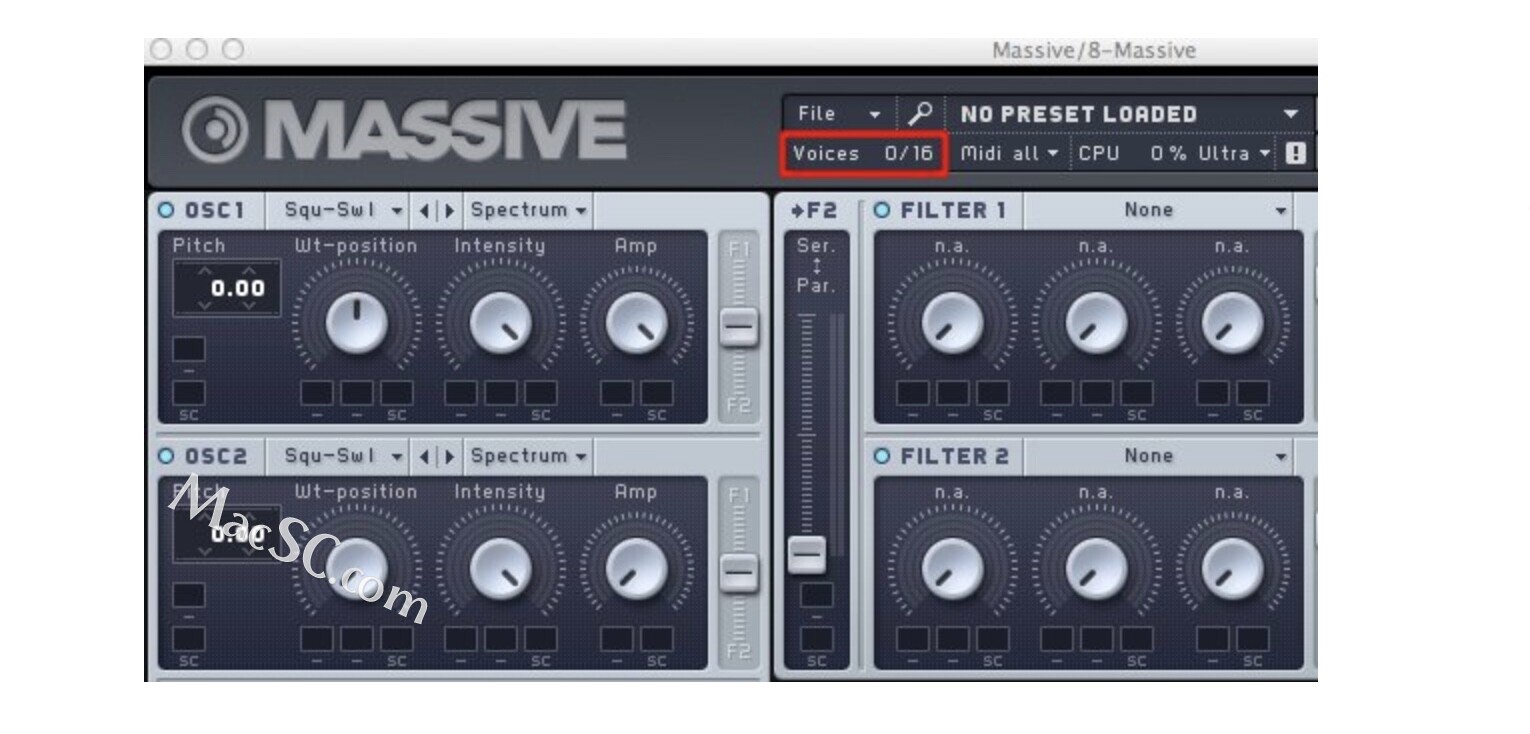
- 关闭Spread功能
一些 Live 设备具有扩展参数(例如 Corpus、Operator、Sampler)。使用 Spread 时,每个音符会生成两个失谐的声音,这使处理要求加倍。
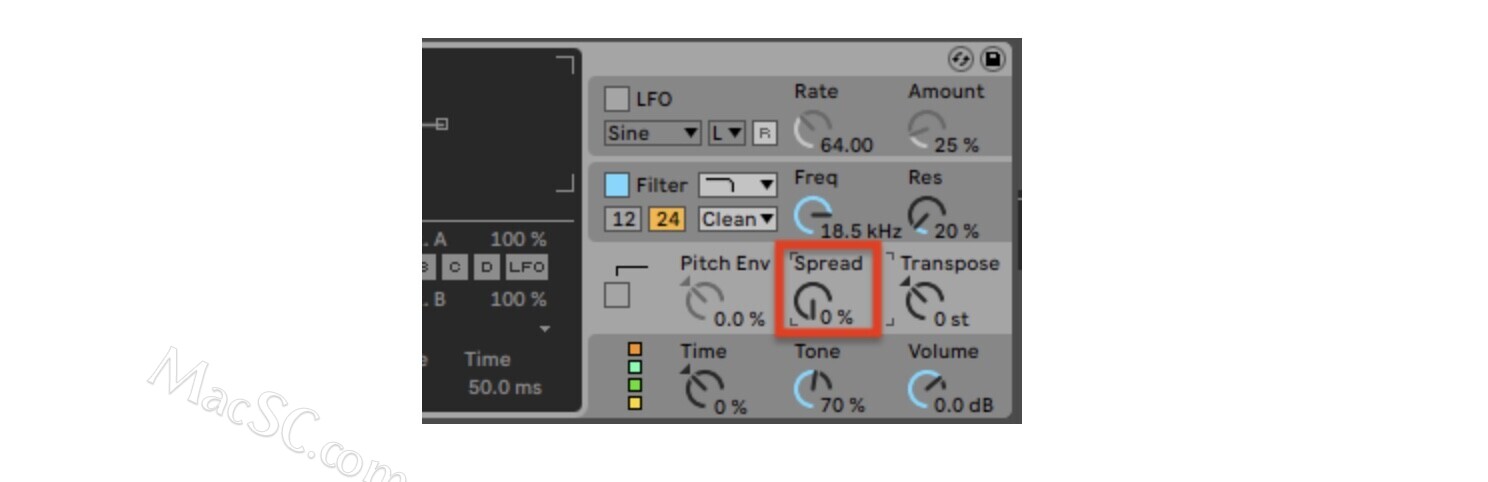
- 将混响设置为“Eco”模式
这控制了混响质量和计算机性能之间的权衡。Eco 使用最少的 CPU 资源,而 high 提供最丰富的混响。
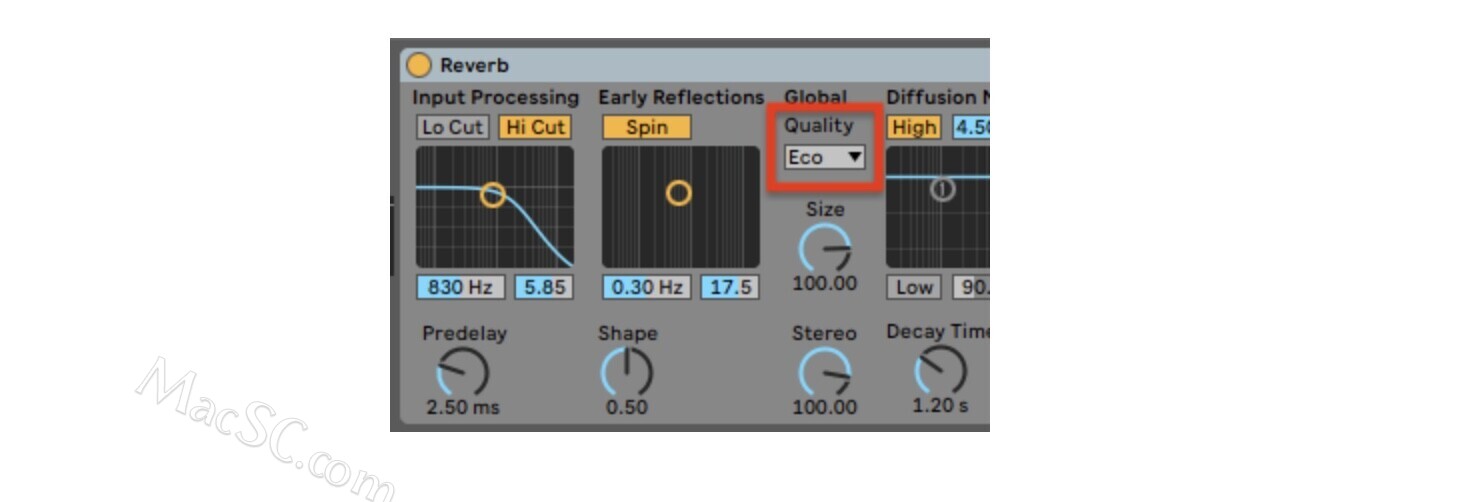
- 关闭滤波器、LFO 和效果器
关闭设备中所有未使用的参数。
- 使用标准滤波电路
所有 Cytomic 滤波器电路(OSR、MS2、SMP、PRD)使用的 CPU 略多。
- 在Simpler中禁用翘曲
或者使用 Complex 或 Complex Pro 以外的变形算法。
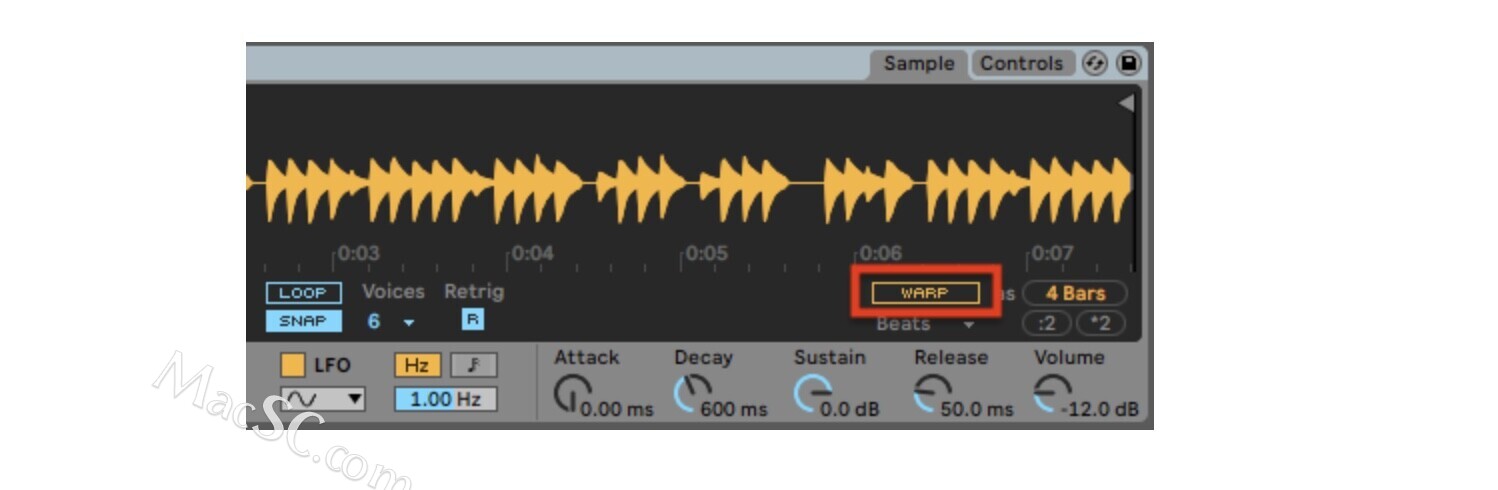
优化音频文件设置
- 关闭音频片段的 Hi-Q 模式
此设置提高了转置音频文件时的采样率转换,但代价是 CPU 消耗更高。Hi-Q 按钮可以从 Sample Box 中切换。

- 谨慎使用 Complex 和 Complex Pro 翘曲
尽可能使用不同的变形算法或完全关闭变形。否则考虑冻结轨道,或合并/重新采样这些剪辑。
优化系统资源
您计算机上的其他进程可能会减少 Live 可用的 CPU 数量。
- 关闭其他程序
通过按 [cmd][space] 并在 Spotlight 或任务管理器 (Win) 中输入“活动监视器”来检查活动监视器 (Mac),方法是右键单击您的任务栏以查看其他应用程序是否可能消耗大量 CPU 和/或机器上的 RAM,然后关闭它们。
- 关闭 Wi-Fi、蓝牙和网络摄像头
将这些与 Live 结合使用会占用更多 CPU。
- 磁盘管理
检查机器的硬盘驱动器,看看是否有足够的可用空间。根据经验,您应该始终拥有 10% 的硬盘驱动器容量作为可用空间。
- 防止 Windows 关闭 USB 设备
如果 Windows 认为 USB 端口未被使用,它会自动关闭 USB 端口。USB 音频接口始终需要打开,除非禁用此功能,否则这可能会导致 Live 中的 CPU 峰值。
减少 CPU 节流
某些设置或使用计算机的方式可能会限制(降低最大能力)您的 CPU。
- 始终保持您的笔记本电脑接通电源
拔掉笔记本电脑的电源后,在使用 Live 等 CPU 密集型程序时,CPU 可能会受到限制。
- 选择高性能计划(仅限 Windows)
Windows 有许多已定义的计划,其中一些计划比其他计划的 CPU 效率更高。但是,在使用 Live 等 CPU 密集型程序时,建议使用高性能计划。
- 检查电池寿命
旧的和低效的笔记本电脑电池会限制 CPU 资源。必要时更换它们。
- 清洁风扇和通风口
如果风扇和通风口布满灰尘或棉绒,则它们需要旋转得更剧烈、更长时间才能使计算机保持凉爽。这会导致热节流,因为计算机越热,系统资源就越少。我们建议由合格的专业人员每年清洁一次计算机的风扇和通风口。
- 确保您的计算机通风良好
确保计算机周围有足够的冷空气流动。请勿将其放在沙发、垫子或织物表面,以免堵塞通风孔。如果在炎热的房间里使用您的计算机,您可以使用外部风扇或交流设备进一步冷却它。
升级计算机组件
Live 的功能与您的系统一样强大。虽然最低系统要求提供了运行 Live 所需的绝对最低规格,但理想情况下,您希望获得您能负担得起的最强大的计算机。尽管如此,即使是最强大的系统仍然会遇到 CPU 问题,具体取决于它们的使用情况。
如果您无法彻底升级您的计算机,您可能会发现只需升级单个组件即可获得相当大的改进。尽管在某些计算机中无法升级组件,但如果您的计算机允许,请尝试升级 CPU、将硬盘驱动器升级为 SSD(固态驱动器)或添加更多 RAM。
以上就是小编带来的live常见问题降低CPU负载的全部内容啦!更多精彩教程请关注macsc.com!



